如何将多个 AirPods 连接到一台 Mac?
2023-09-21 393无论是听音乐还是看电影,可能需要将多个 AIrPods 连接到一台 Mac,以便您和朋友或特别的人可以共享聆听体验。它类似于 iOS 上的本地共享音频功能,它的设置非常简单,甚至可以与其他类型的耳机一起使用,包括蓝牙和有线耳机,来看看吧。
如何同时将两对 AIrPods 连接到 Mac?
1.确保两套 AIrPods 都通过蓝牙与您的 Mac配对。
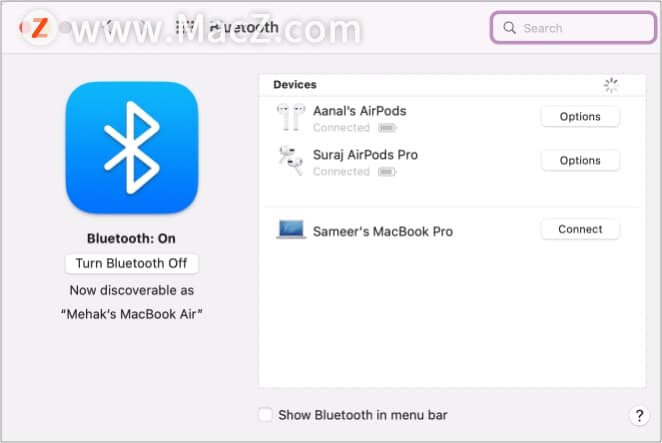
2.转到”访达“ >”应用程序“,点按“实用工具”。
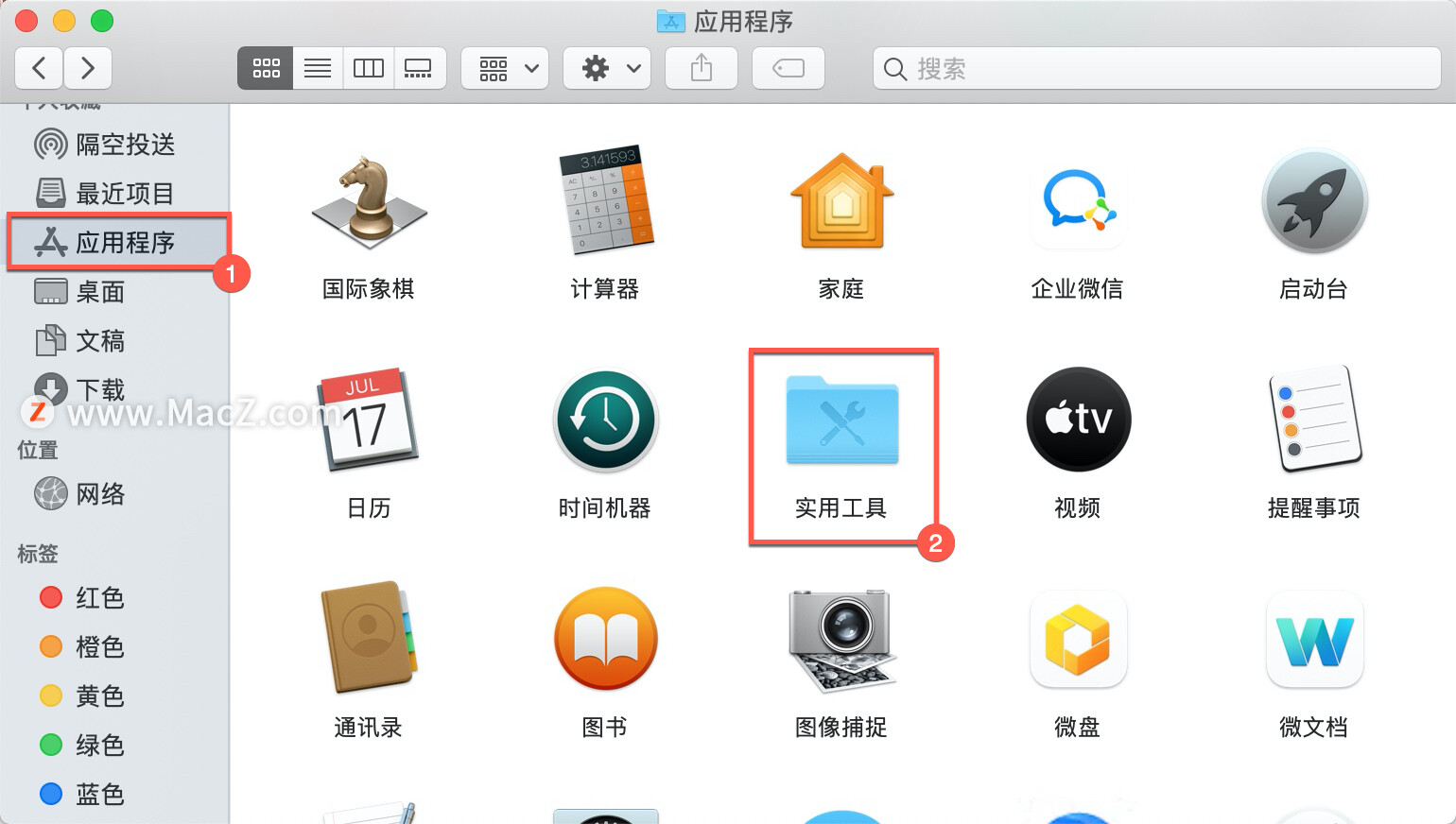
3.打开“音频 MIDI 设置”。
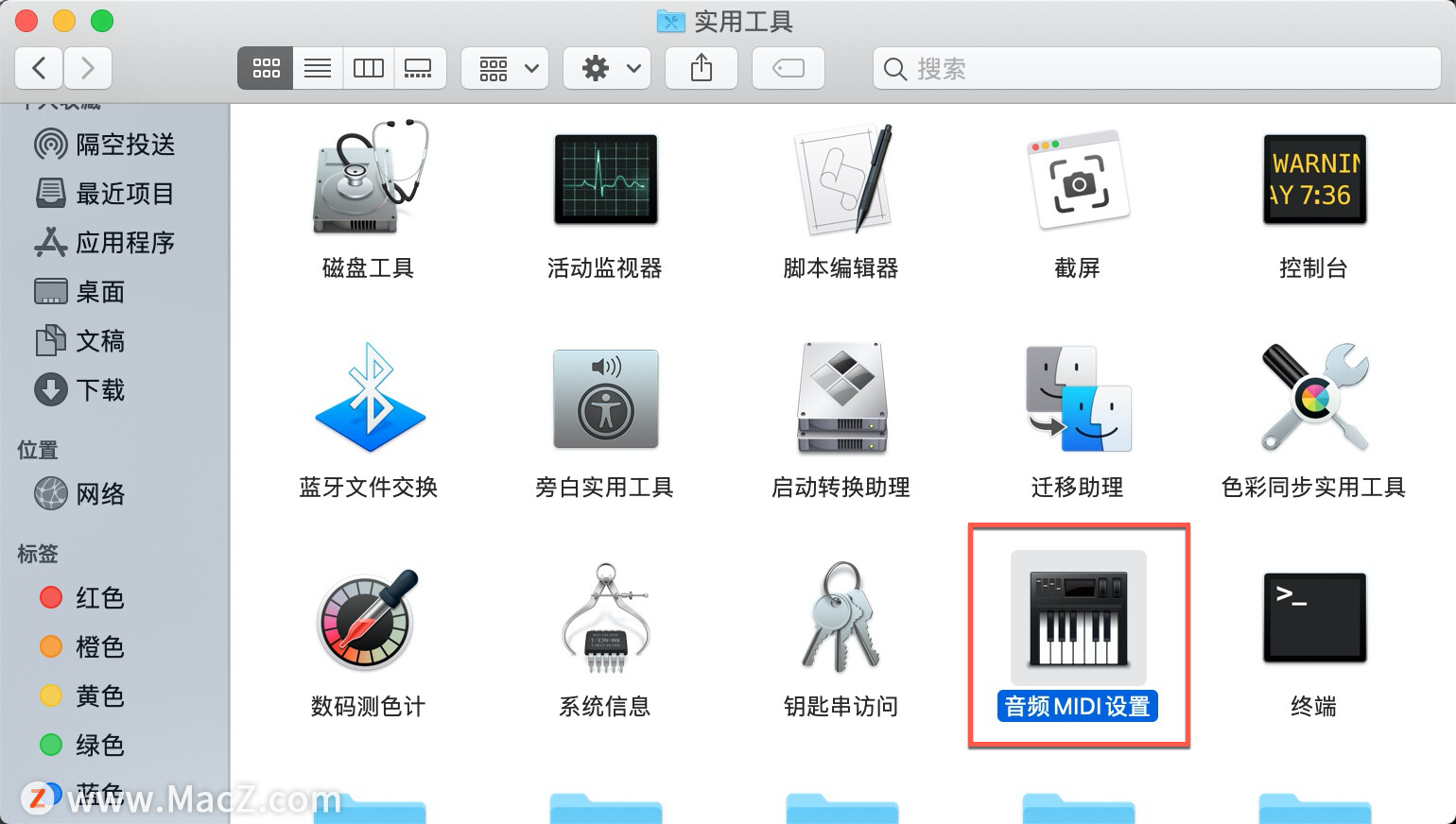
4.在音频设备窗口的左下角,单击+按钮,选择“创建多输出设备”。
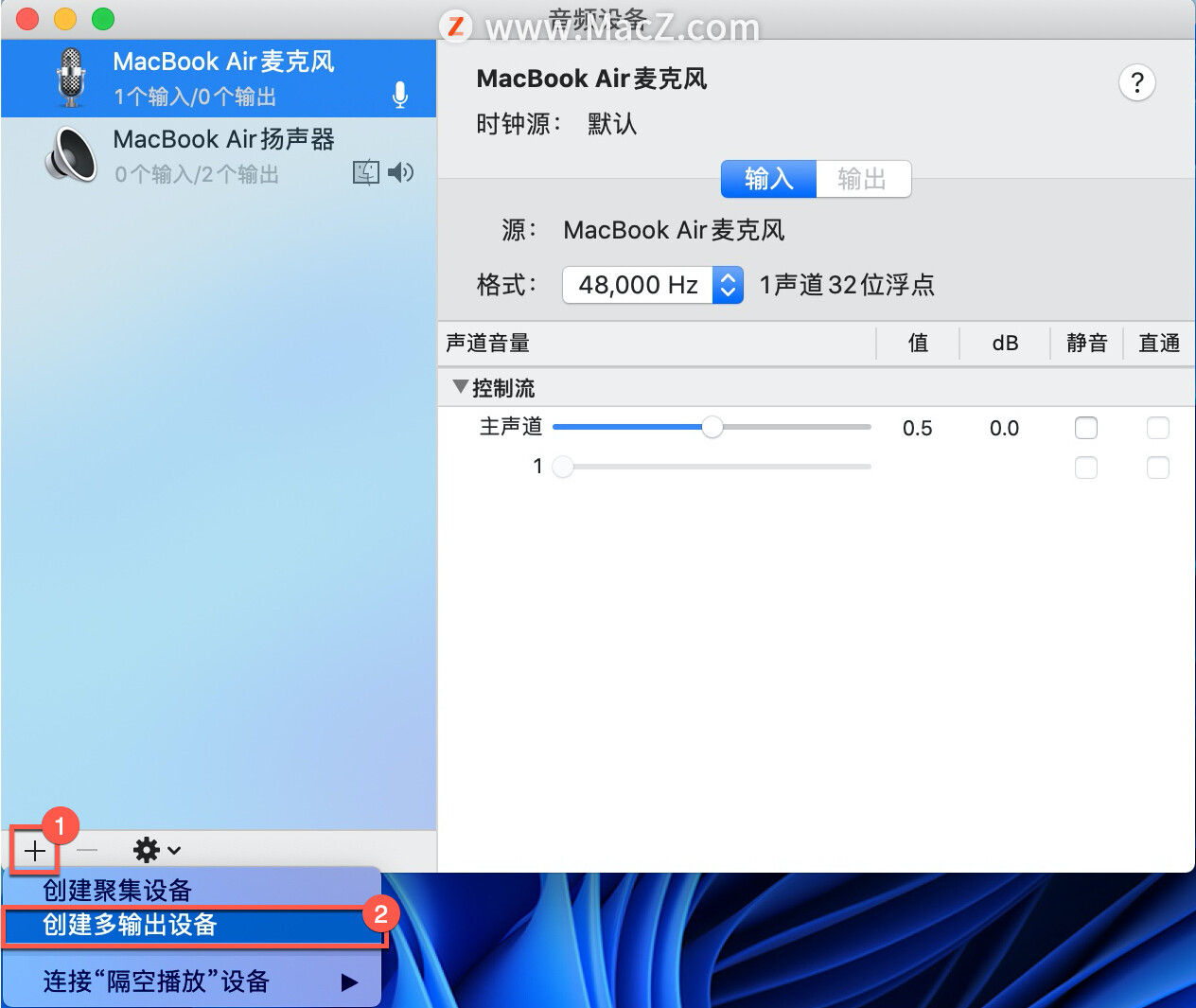
5.将默认的“MacBook 扬声器”取消勾选,并勾选两套 AIrPods 旁边的框。
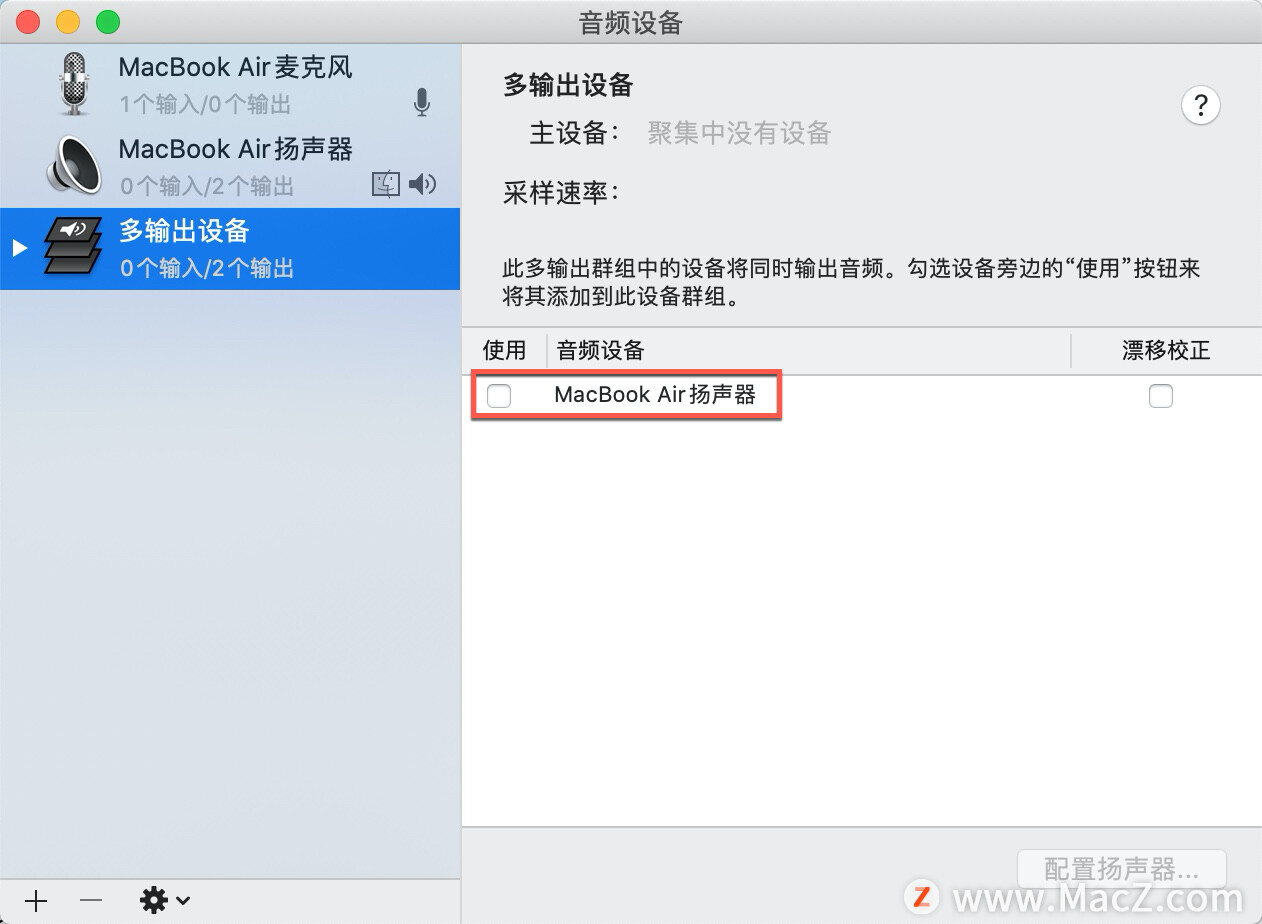
6.勾选第二对 AIrPods 旁边的漂移校正框。
7.现在,转到苹果菜单 >“系统偏好设置”,点按“声音”,选择“多输出装置”。
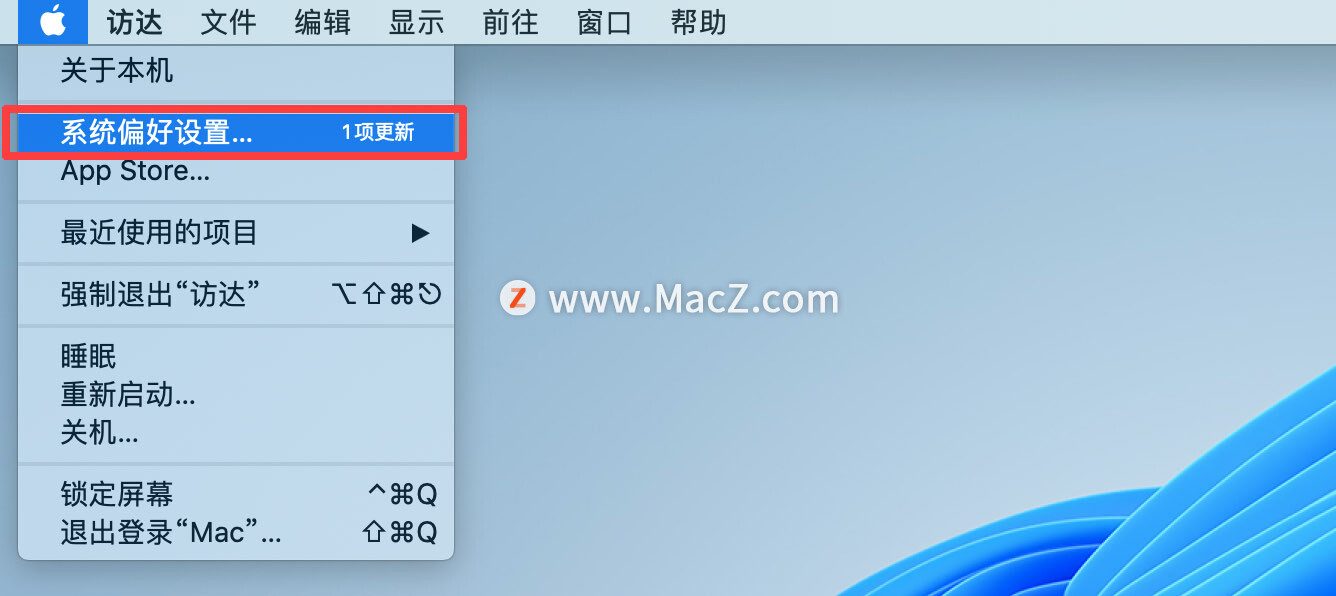
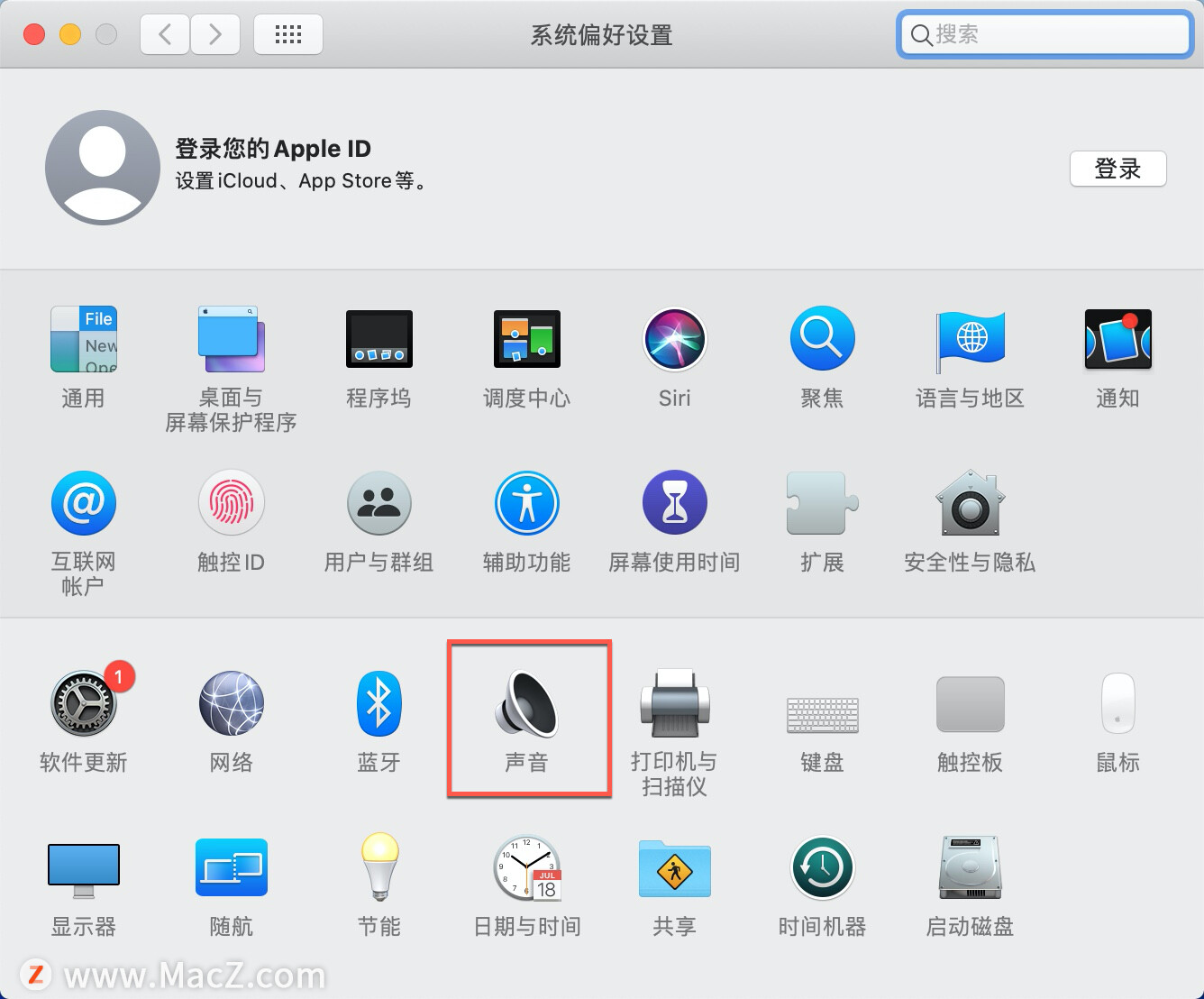
现在,您的 Mac 音频将在两对 AIrPods 或选定的耳机中播放。
为什么我的 AIrPods 无法连接到 Mac?
如果您在将 AIrPods 连接到 Mac 时遇到问题或连接后听不到音频,请尝试以下提示来解决问题。
打开和关闭蓝牙。 在菜单栏中,单击蓝牙图标并选择”关闭蓝牙“。等待几秒钟,然后单击打开蓝牙。
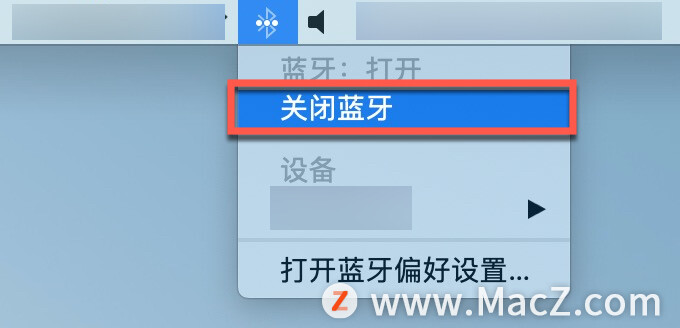
移除 AIrPods 并重新设置。 转至苹果菜单 → 系统偏好设置 → 蓝牙。 将指针悬停在 AIrPods 上。单击 X → 再次设置 AIrPods。
为 AIrPods 充电。 将 AIrPods 放入充电盒并充电,然后再试。
现在,您知道可以将 Mac 的音频同时输出到两对 AIrPods 或其他耳机,与朋友一起享受媒体带来的乐趣。
以上就是小编今天为大家分享的内容,希望对您有所帮助,想了解更多关于Mac相关知识,请关注我们吧!
相关资讯
查看更多-

苹果首次公布AirPods固件升级攻略:共6步
-

苹果更新 AirPods 固件支持页面,提供更详尽的更新指导
-

AirPods 4 和 AirPods Pro 2 该怎么选?
-

小米积极推进兼容苹果生态,包括AirPods和HomePod等产品
-

iOS 18.2 已将 AirPods Pro 2 的听力测试功能扩展到另外 9 个国家
-

马斯克点赞苹果 AirPods Pro 2 助听器功能:“很酷”
-

AirPods Pro 2助听器功能上线啦!
-

你的AirPods Pro音质有问题吗?苹果客户已提起集体诉讼
-

苹果因AirPods Pro耳机杂音问题在美国遭遇集体诉讼
-
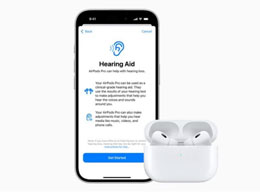
iOS 18.1正式版下周发布,将引入AirPods Pro 2助听器功能
最新资讯
查看更多-

- 苹果 2025 款 iPhone SE 4 机模上手展示:刘海屏 + 后置单摄
- 2025-01-27 125
-

- iPhone 17 Air厚度对比图出炉:有史以来最薄的iPhone
- 2025-01-27 194
-

- 白嫖苹果机会来了:iCloud+免费试用6个月 新用户人人可领
- 2025-01-27 141
-

- 古尔曼称苹果 2025 年 3/4 月发布青春版妙控键盘,提升 iPad Air 生产力
- 2025-01-25 157
-

热门应用
查看更多-

- 快听小说 3.2.4
- 新闻阅读 | 83.4 MB
-

- 360漫画破解版全部免费看 1.0.0
- 漫画 | 222.73 MB
-

- 社团学姐在线观看下拉式漫画免费 1.0.0
- 漫画 | 222.73 MB
-

- 樱花漫画免费漫画在线入口页面 1.0.0
- 漫画 | 222.73 MB
-

- 亲子餐厅免费阅读 1.0.0
- 漫画 | 222.73 MB
-
 下载
下载
湘ICP备19005331号-4copyright?2018-2025
guofenkong.com 版权所有
果粉控是专业苹果设备信息查询平台
提供最新的IOS系统固件下载
相关APP应用及游戏下载,绿色无毒,下载速度快。
联系邮箱:guofenkong@163.com